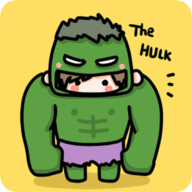如何用360宽带测速器测试网速?
在现代社会中,网络已经成为我们日常生活和工作的重要组成部分。无论是浏览网页、观看视频、还是进行在线游戏,网络的稳定性与速度都直接影响着我们的使用体验。而360宽带测速器作为一款方便易用的网络测速工具,能够帮助我们快速准确地了解当前的网络状况。接下来,我们就来详细介绍如何使用360宽带测速器来测试网速。

360宽带测速器的基本介绍
360宽带测速器是360安全卫士中的一个实用功能,它可以帮助用户测量当前网络的下载速度、上传速度以及网络延迟。这些指标对于评估网络的性能和稳定性非常重要。

前提条件
在开始使用360宽带测速器之前,请确保以下几点:

1. 已安装360安全卫士:你可以从360官方网站或可信的应用商店下载并安装360安全卫士。
2. 网络连接正常:确保你的设备已经连接到互联网,并且网络连接是稳定的。
使用步骤
步骤一:打开360安全卫士
首先,打开已经安装好的360安全卫士。在界面上,你可以看到各种功能图标和模块。
步骤二:找到宽带测速器
在360安全卫士的主界面上,有几种不同的方法可以找到宽带测速器:
1. 通过功能大全:
点击界面左侧的“功能大全”按钮。
在弹出的功能界面中,找到并点击“宽带测速器”。
2. 通过桌面加速球:
在桌面右下角找到并点击360加速球的图标(通常是一个绿色的圆形图标)。
在弹出的圆盘界面中,点击圆盘上方的“+”号图标,然后选择“360宽带测速器”。
3. 通过直接搜索:
在360安全卫士的主界面上,点击上方的搜索框,输入“宽带测速器”并搜索。
在搜索结果中,找到并点击“宽带测速器”的图标。
步骤三:开始测速
当你找到并点击宽带测速器后,软件会自动开始测速。第一次使用时,可能需要几秒钟的时间来加载测速功能。加载完成后,会出现一个测速页面。
1. 确保网络连接正常:在测速前,请确保你的设备已经连接到互联网,并且没有断开。
2. 点击开始测速:在测速页面上,点击“开始测速”按钮。
3. 等待测速完成:测速过程通常需要几秒钟到十几秒钟的时间,具体时间取决于你的网络状况。
步骤四:查看测速结果
测速完成后,360宽带测速器会显示一个详细的测速结果。这些结果通常包括:
1. 下载速度:表示你从互联网下载数据时的速度。
2. 上传速度:表示你向互联网上传数据时的速度。
3. 网络延迟(ping值):表示你的设备与测速服务器之间的通信延迟时间,数值越低表示延迟越小。
步骤五:多次测试以获取准确结果
为了避免偶然误差,建议多次测试并取平均值。你可以在一天的不同时间段进行多次测试,也可以连续几天进行测试,以获取更准确的网络速度数据。
其他注意事项
长途网络测试
对于经常玩游戏的用户来说,长途网络测试是非常重要的。国内的网络主要由移动、联通、电信等运营商组成,不同运营商之间的网络连接速度可能会有所不同。因此,通过长途网络测试,你可以了解你的网络在连接到不同运营商时的性能表现,从而选择更适合你的网络运营商。
网页访问速度
网页访问速度除了与带宽有关外,还与DNS解析速度有一定关系。360宽带测速器也可以测试你访问不同网站的速度,从而帮助你了解当前网络的整体性能。
网速排名与比较
360宽带测速器还可以提供网速排名功能,通过与其他用户的网速进行比较,你可以了解自己当前网络在国内的排名情况。这有助于你了解你的网络速度是否处于正常水平。
其他测速方法
除了360宽带测速器外,还有其他一些方法可以用来测试网速:
1. 官方网址测速:
访问你所在网络运营商的官方网站,通常会有在线测速功能。
按照页面提示进行测试,测试结果会显示你的网速和带宽匹配情况。
2. 在线测速工具:
打开浏览器,访问一些知名的在线测速网站,如Speedtest。
按照页面提示进行测试,测试结果会显示详细的测速报告,包括下载速度、上传速度和延迟等。
优化网络环境
了解了自己的网络速度后,你可以采取一些措施来优化网络环境,提高网络速度和稳定性。例如:
1. 确保路由器放置在开阔位置:避免障碍物阻挡信号,确保路由器能够正常工作。
2. 更新网络设备:如果你的路由器或网卡等设备已经过时,可以考虑更新为更先进的设备。
3. 关闭不必要的后台程序:一些后台程序可能会占用网络带宽,导致网络速度变慢。关闭这些程序可以提高网络速度。
结语
通过本文的介绍,相信你已经掌握了如何使用360宽带测速器来测试网速的方法。360宽带测速器不仅简单易用,而且能够提供详细的测速报告,帮助你了解当前的网络状况。同时,通过多次测试和优化网络环境,你还可以进一步提高网络速度和稳定性。希望本文对你有所帮助!
- 上一篇: 领带系法大全:轻松学会多种打法(图解教程)
- 下一篇: 耐克抽签可参与的平台有哪些
新锐游戏抢先玩
游戏攻略帮助你
更多+-
05/03
-
05/03
-
05/03
-
05/03
-
05/03